win7桌面ie图标消失怎么办 win7如何在桌面上恢复ie图标
更新时间:2023-07-22 18:08:54作者:yang
win7桌面ie图标消失怎么办,在使用Win7操作系统时,有时候会遇到桌面上IE图标消失的情况,这让我们感到困惑和不便,当发生这种情况时,我们应该如何恢复IE图标呢?在本文中我们将分享一些解决方法,帮助您重新在Win7桌面上找回IE图标,方便您进行网页浏览和其他相关操作。无论是意外删除还是系统故障导致IE图标丢失,下面的方法都将为您提供一些可行的解决方案。
具体方法:
1、单击电脑左下角的开始图标。
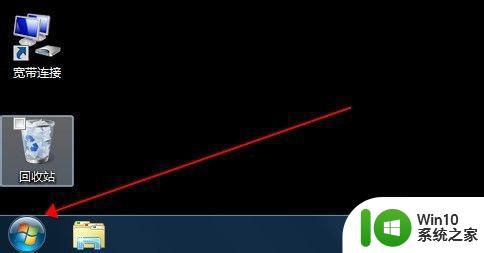
2、找到所有程序按钮,点击。
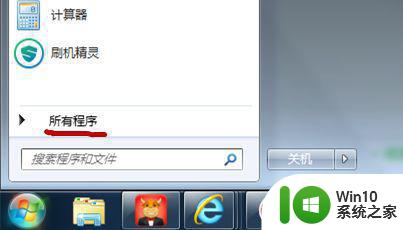
3、在所有程序中找到ie浏览器程序的图标。
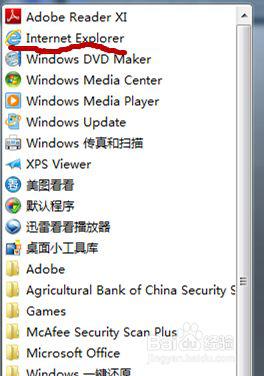
4、右键点击该图标。在下拉菜单中找到复制选项,点击复制。
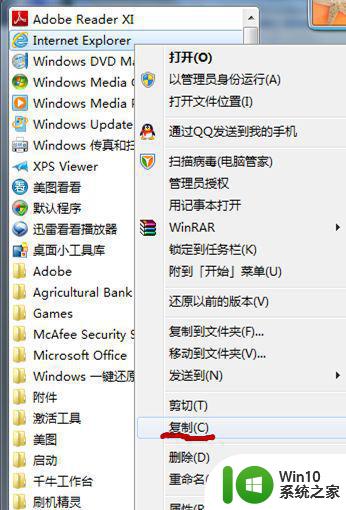
5、在电脑桌面的空白处右键点击,选择粘贴,点击粘贴。
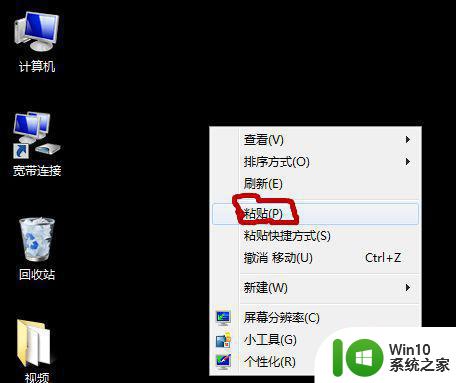
6、此时桌面上就有一个ie图标了。说明,此图标是快捷方式的图标,即桌面上实际是一个ie图标的快捷方式。
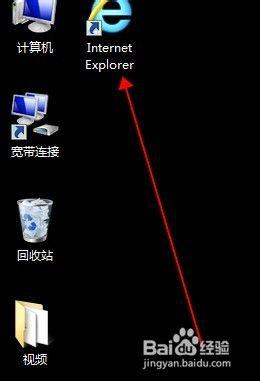
以上就是win7桌面ie图标消失的解决方法,如果你也遇到了这个问题,可以尝试按照小编提供的方法来解决,希望这些方法能为你提供帮助。
win7桌面ie图标消失怎么办 win7如何在桌面上恢复ie图标相关教程
- win7桌面ie图标恢复不要快捷方式设置方法 Win7桌面IE图标恢复方法
- win7桌面图标消失如何恢复 win7桌面图标重建方法
- win7彻底删除ie图标的方法 win7桌面ie图标无法删除怎么办
- win7桌面上如何彻底删除IE图标 如何隐藏win7桌面上的IE图标
- win7系统桌面上如何添加IE浏览器图标 win7系统桌面上如何设置IE浏览器的快捷方式图标
- win7系统桌面图标消失了怎么办 如何重新显示win7电脑桌面图标
- win7桌面ie图标删不掉解决方法 win7桌面ie图标无法删除怎么办
- 教你找回win7桌面图标的方法 win7桌面图标消失怎么办
- win7桌面没有东西怎么回事 Windows7桌面图标消失如何恢复
- win7桌面图标显示锁怎么取消 如何去除win7桌面图标上的锁
- 怎么解决电脑桌面的所有图标凭空消失win7 win7桌面图标消失怎么恢复
- win7电脑桌面图标不见了如何恢复 win7桌面图标消失了怎么办
- window7电脑开机stop:c000021a{fata systemerror}蓝屏修复方法 Windows7电脑开机蓝屏stop c000021a错误修复方法
- win7访问共享文件夹记不住凭据如何解决 Windows 7 记住网络共享文件夹凭据设置方法
- win7重启提示Press Ctrl+Alt+Del to restart怎么办 Win7重启提示按下Ctrl Alt Del无法进入系统怎么办
- 笔记本win7无线适配器或访问点有问题解决方法 笔记本win7无线适配器无法连接网络解决方法
win7系统教程推荐
- 1 win7访问共享文件夹记不住凭据如何解决 Windows 7 记住网络共享文件夹凭据设置方法
- 2 笔记本win7无线适配器或访问点有问题解决方法 笔记本win7无线适配器无法连接网络解决方法
- 3 win7系统怎么取消开机密码?win7开机密码怎么取消 win7系统如何取消开机密码
- 4 win7 32位系统快速清理开始菜单中的程序使用记录的方法 如何清理win7 32位系统开始菜单中的程序使用记录
- 5 win7自动修复无法修复你的电脑的具体处理方法 win7自动修复无法修复的原因和解决方法
- 6 电脑显示屏不亮但是主机已开机win7如何修复 电脑显示屏黑屏但主机已开机怎么办win7
- 7 win7系统新建卷提示无法在此分配空间中创建新建卷如何修复 win7系统新建卷无法分配空间如何解决
- 8 一个意外的错误使你无法复制该文件win7的解决方案 win7文件复制失败怎么办
- 9 win7系统连接蓝牙耳机没声音怎么修复 win7系统连接蓝牙耳机无声音问题解决方法
- 10 win7系统键盘wasd和方向键调换了怎么办 win7系统键盘wasd和方向键调换后无法恢复
win7系统推荐
- 1 风林火山ghost win7 64位标准精简版v2023.12
- 2 电脑公司ghost win7 64位纯净免激活版v2023.12
- 3 电脑公司ghost win7 sp1 32位中文旗舰版下载v2023.12
- 4 电脑公司ghost windows7 sp1 64位官方专业版下载v2023.12
- 5 电脑公司win7免激活旗舰版64位v2023.12
- 6 系统之家ghost win7 32位稳定精简版v2023.12
- 7 技术员联盟ghost win7 sp1 64位纯净专业版v2023.12
- 8 绿茶ghost win7 64位快速完整版v2023.12
- 9 番茄花园ghost win7 sp1 32位旗舰装机版v2023.12
- 10 萝卜家园ghost win7 64位精简最终版v2023.12